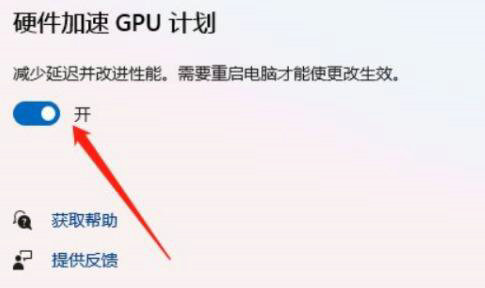在win11系统中用户如果开启了gpu渲染,就可以提升图像的呈现效果,从而获得更好的视觉体验。那么win11如何开启gpu渲染呢?想要开启gpu渲染,只要将硬件加速gpu计划功能打开就可以了,具体操作为:在显示设置面板中找到更改默认图形设置,进入之后就能看到硬件加速gpu计划,将开关打开就可以了。
win11如何开启gpu渲染:
第一步,打开“控制面板”。

第二步,将“查看方式”改为大图标。打开“internet选项”。
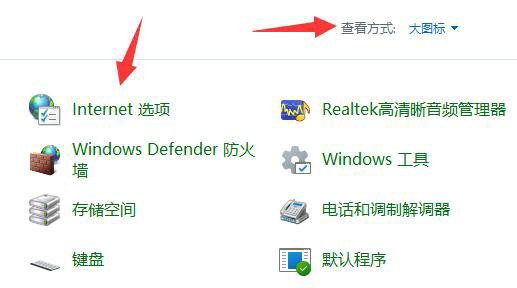
第三步,进入“高级”,取消“使用软件程序而不使用GPU呈现”并点击确定保存。
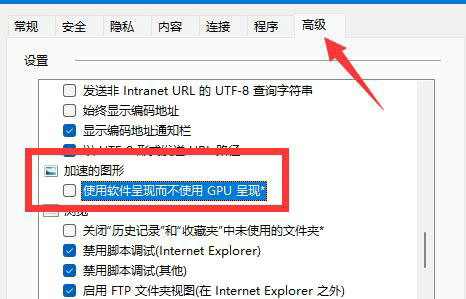
第四步,右键开始菜单,打开“设置”。
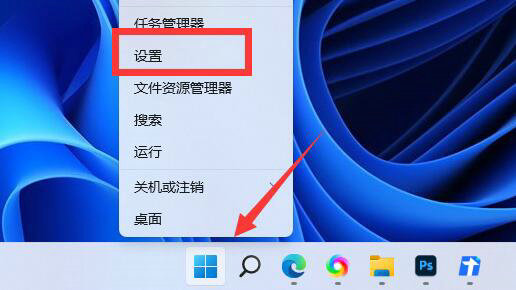
第五步,打开右边“显示”设置。
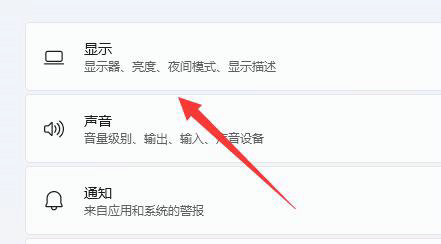
第六步,进入图形设置,点击“更改默认图形设置”。
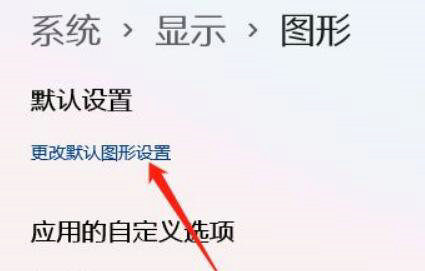
第七步,开启其中的“硬件加速gpu计划”即可。